Trong bài viết này, chúng ta sẽ cùng nhau đi tìm hiểu về cách thực hiện lưu ảnh trên iPhone, iPad vào iCloud, Dropbox, Google Drive. Đây là một trong những dịch vụ lưu trữ đám mây được nhiều người sử dụng nhất hiện nay để có thể giúp người dùng lưu trữ những hình ảnh, tài liệu quan trọng của mình.
- Sao lưu ảnh, video từ iPhone sang iCloud, Dropbox, Google Drive trong tích tắc
- Lưu tập tin đính kèm từ email lên iCloud khi sử dụng iPhone, iPad
- So sánh iCloud, Google Drive và Dropbox
- Dropbox tích hợp các tiện ích của Google bao gồm Gmail, Drive, Docs, Sheets
- Cách đưa iCloud Drive ra màn hình iPhone, iPad
Sao lưu ảnh trên iPhone là thủ thuật giúp người dùng lưu trữ ảnh trên thiết bị di động mà mình đang sử dụng lên các dịch vụ đám mây để tiện lưu trữ cũng như sử dụng với nhiều mục đích khác nhau. Và trong bài viết này chúng ta sẽ đi tìm hiểu về cách sao lưu ảnh iPhone, lưu ảnh trên iPhone, iPad vào iCloud, Dropbox, Google Drive.

Hướng dẫn lưu ảnh trên iPhone, iPad vào iCloud, Dropbox, Google Drive
Để giúp bạn nắm rõ cách lưu ảnh trên iPhone, iPad vào iCloud, Dropbox, Google Drive 9Mobi.vn sẽ chia bài viết này thành 3 phần như sau:
1. Lưu ảnh trên iPhone, iPad vào iCloud
Để thực hiện cách lưu ảnh iPhone, iPad vào iCloud chúng ta có các bước như sau:
Bước 1 : Các bạn truy cập vào ứng dụng Cài đặt (Settings) từ màn hình chính thiết bị, tại đây các bạn lựa chọn biểu tượng Tài khoản như hình dưới.
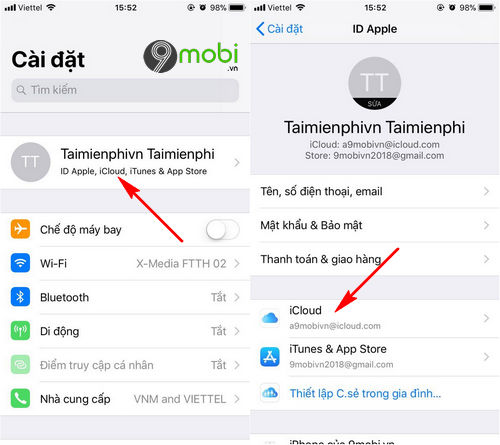
Tại đây các bạn sẽ lựa chọn tài khoản iCloud đã được đăng nhập vào thiết bị trước đó để thực hiện thiết lâp lưu ảnh trên iPhone vào iCloud.
Bước 2 : Hệ thống sẽ hiển thị danh sách các tính năng sao lưu trên iCloud, các bạn lựa chọn vào mục Ảnh (Photos) và kích hoạt tính năng Kho ảnh của tôi (My Photos Steam) để hệ thống có thể tự động lưu ảnh trên iPhone, iPad vào iCloud của bạn.
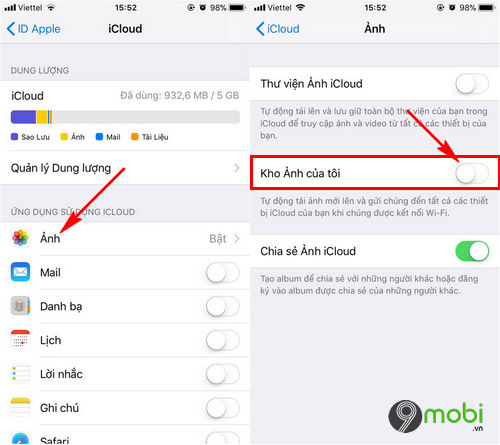
Và như vậy chúng ta đã thành công việc hoàn tất thiết lập chế độ lưu ảnh trên iPhone, iPad vào iCloud rồi đấy. Bên cạnh đó các bạn có thể tiếp tục tham khảo bài viết hướng dẫn cách đồng bộ ảnh từ iCloud về iPhone để biết được cách làm sao để có thể lấy lại được những bức ảnh mà chúng ta đã sao lưu trước đó.
2. Lưu ảnh trên iPhone, iPad vào Dropbox
Dropbox là một trong những ứng dụng hỗ trợ sao lưu trực tuyến trên iPhone, iPad được yêu thích nhất hiện nay, và chúng ta có các bước thực hiện cách lưu ảnh iPhone vào Dropbox như sau:
Bước 1 : Các bạn truy cập vào ứng dụng Dropbox cho iPhone, đã được tải và cài đặt trên thiết bị, tại đây giao diện ứng dụng, các bạn ấn chọn biểu tượng dấu "+" ở giữa màn hình như hình dưới.
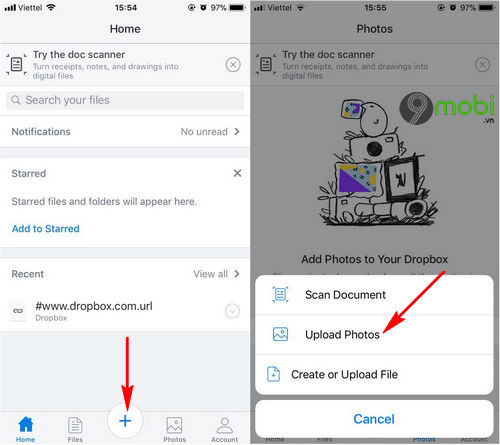
Sau đó trên màn hình thiết bị sẽ xuất hiện một biểu mẫu để người dùng lựa chọn, chúng ta lựa chọn mục Upload Photos để lưu ảnh iPhone, iPad vào Dropbox.
Bước 2 : Hệ thống ứng dụng bây giờ sẽ yêu cầu bạn cho phép truy cập vào ứng dụng Ảnh trên bộ nhớ thiết bị, ấn chọn OK .
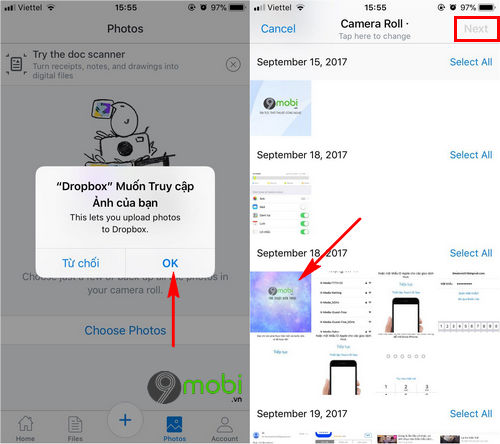
Lúc này các bạn chỉ việc tìm kiếm và ấn chọn vào những bức ảnh mà bạn muốn lưu ảnh trên iPhone, iPad vào Dropbox.
Bước 3 : Hệ thống sẽ yêu cầu bạn lựa chọn thư mục lưu trữ trên Dropbox, ấn chọn Upload để xác nhận quá trình lưu ảnh trên iPhone, iPad vào Dropbox này.
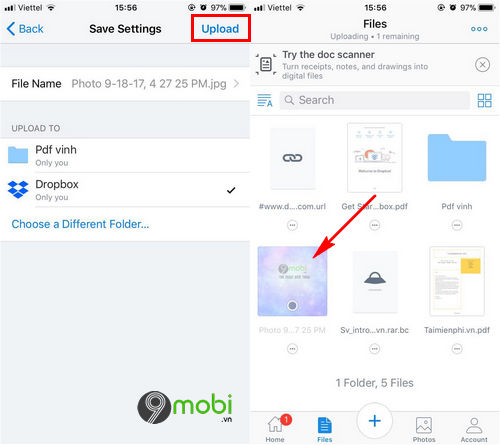
Ngoài ra các bạn có thể lựa chọn mục File Name để thay đổi tên hình ảnh mà bạn sao lưu này. Hệ thống sẽ ngay lập tức tiến hành thực hiện tải ảnh trên iPhone vào Dropbox như hình trên.
3. Cách lưu ảnh trên iPhone, iPad vào Google Drive
Chúng ta có các bước sao lưu ảnh trên iPhone, iPad vào Google Drive như sau:
Bước 1: Các bạn truy cập vào ứng dụng Google Drive, tại giao diện ứng dụng chúng ta ấn chọn biểu tượng dấu "+" ở góc màn hình như hình dưới.
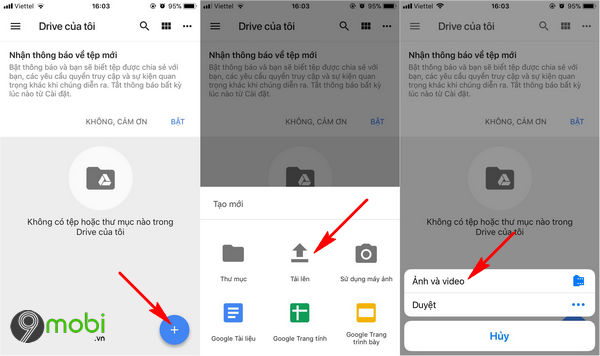
Tiếp theo đó chúng ta sẽ lựa chọn mục Tải lên và chọn Ảnh & Video như hình trên để có thể lưu ảnh iPhone lên Google Drive.
Bước 2 : Lúc này chương trình ứng dụng sẽ cần phải cấp phép truy cập ứng dụng Ảnh, ấn chọn Cho phép .
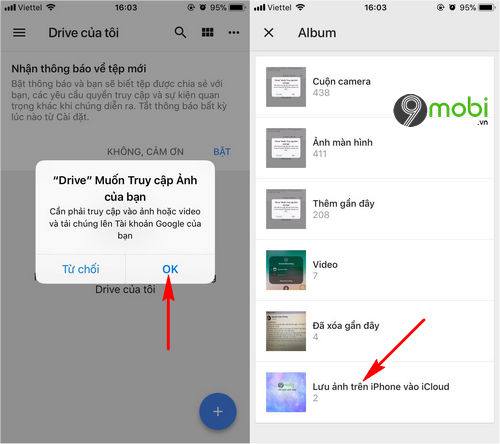
Tại đây các bạn lựa chọn Album có chứa ảnh mà bạn muốn sao lưu.
Bước 3 : Cuối cùng các bạn sẽ lựa chọn những bức ảnh trong Album này và lựa chọn Tải lên để thực hiện lưu ảnh trên iPhone, iPad vào Google Drive.
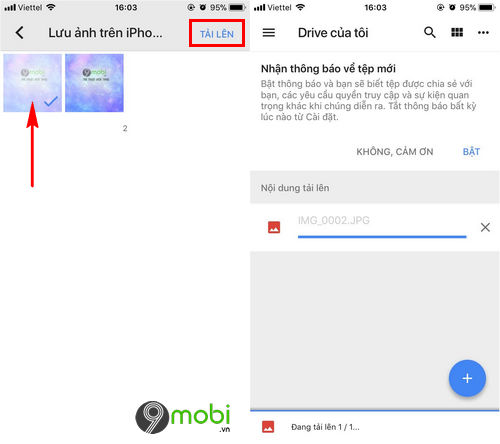
Hệ thống sẽ tiến hành việc cập nhật và tải file dữ liệu này lên Google Drive, quá trình này sẽ diễn ra trong một ít phút, tuỳ thuộc tốc độ truy cập mạng của bạn.
Như vậy chúng ta đã vừa cùng nhau đi tìm hiểu về các bước lưu ảnh trên iPhone, iPad vào iCloud, Dropbox, Google Drive để giúp các bạn có thể nhanh chóng thực hiện việc sao lưu dữ liệu, hình ảnh trên thiết bị của mình vào các ứng dụng lưu trữ đám mây phổ biến hiện nay rồi đấy.
https://9mobi.vn/luu-anh-tren-iphone-ipad-vao-icloud-dropbox-google-drive-22202n.aspx
Bên cạnh đó các bạn cũng có thể tham khảo thêm cách copy ảnh từ iPhone vào máy tính, đây cũng là một trong những thủ thuật sao lưu trữ liệu an toàn được nhiều người sử dụng hiện nay. Cách copy ảnh từ iPhone vào máy tính sẽ giúp bạn thực hiện việc quá trình sao lưu mà không đòi truy cập mạng Internet như các bước lưu ảnh trên iPhone, iPad vào iCloud, Dropbox, Google Drive đã được hướng dẫn ở trên.